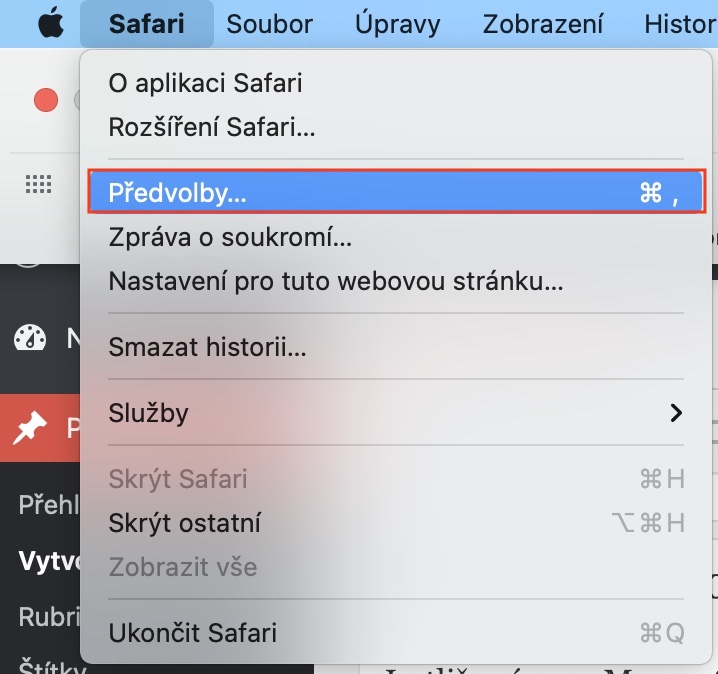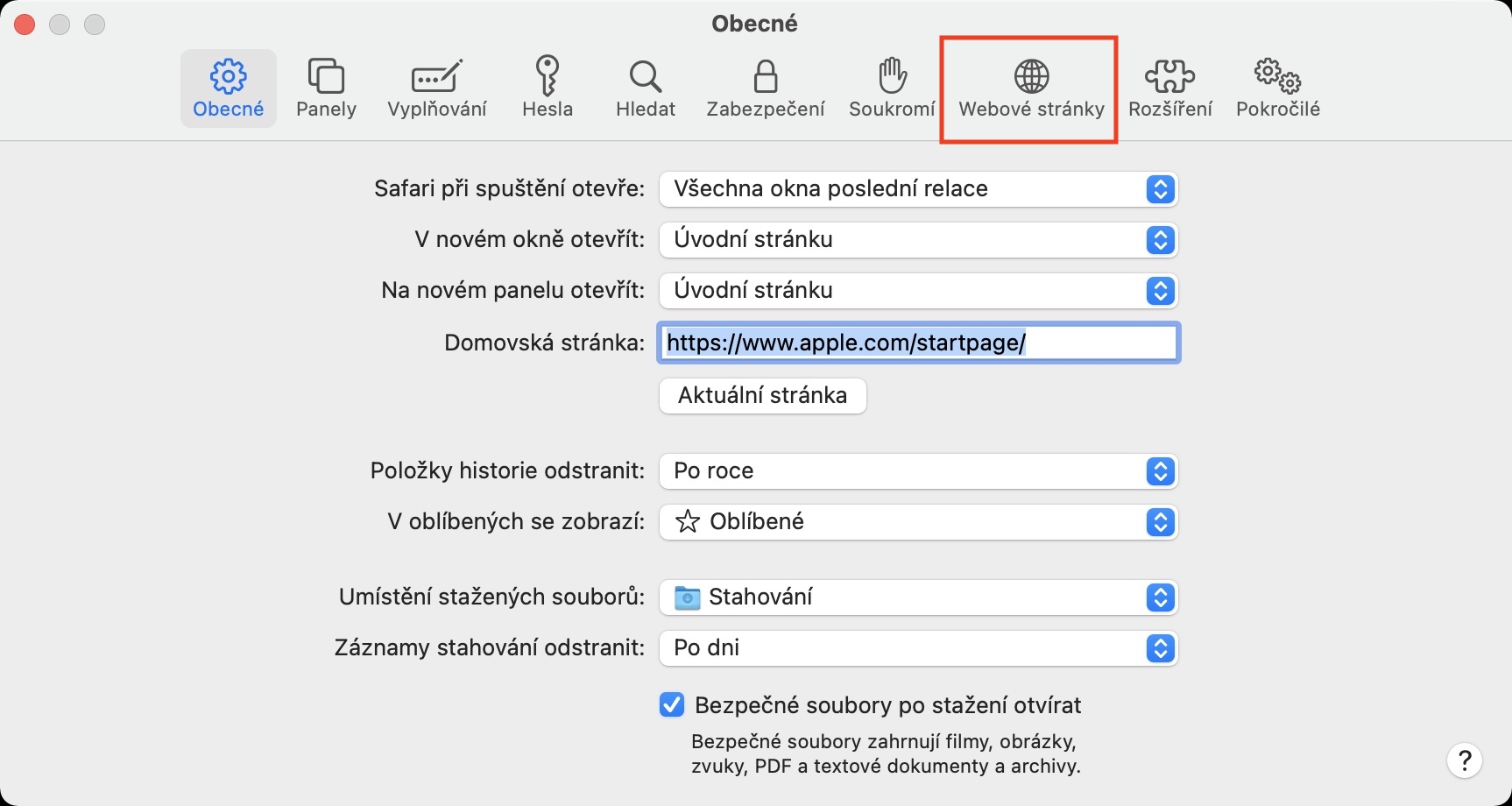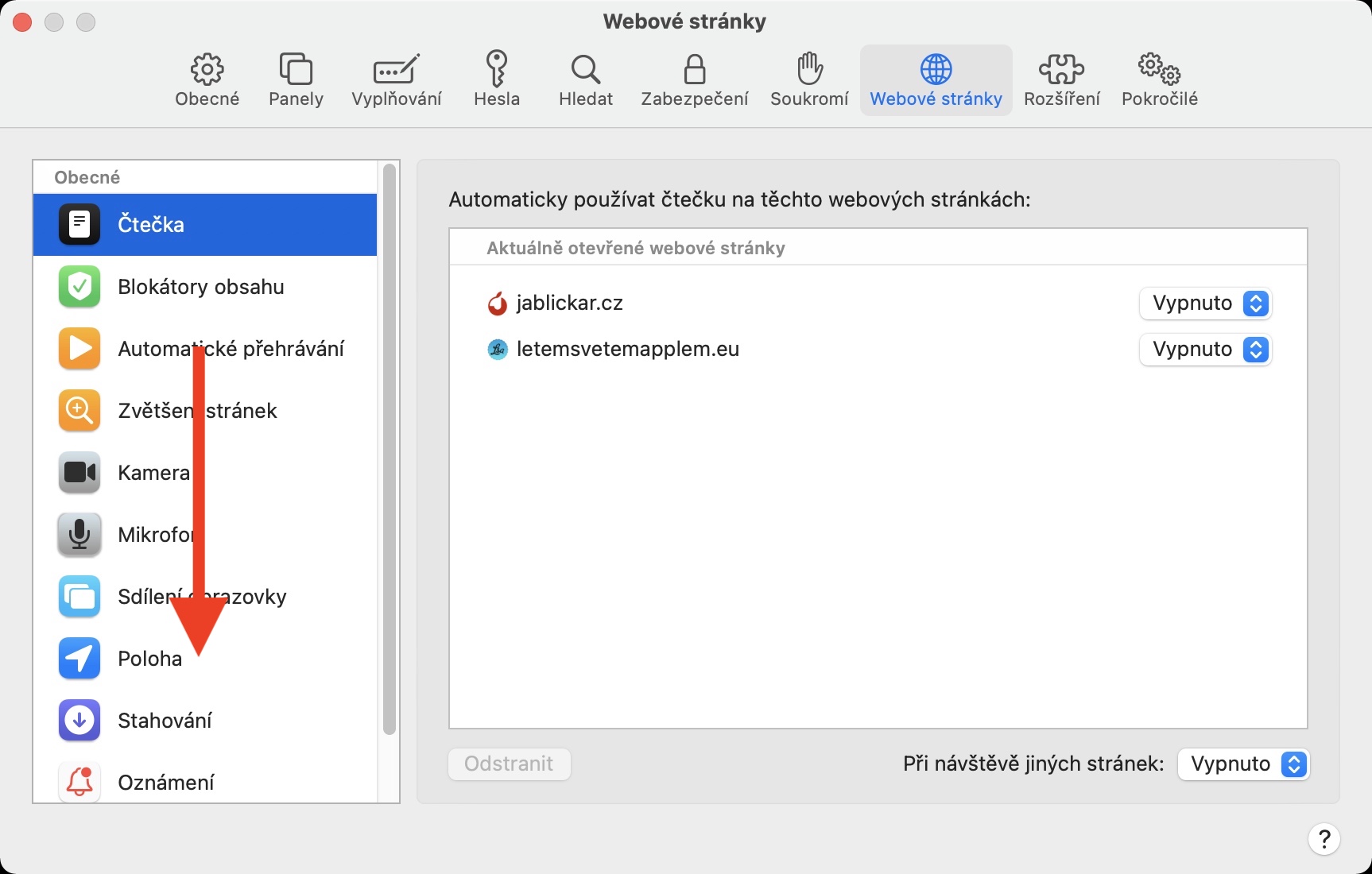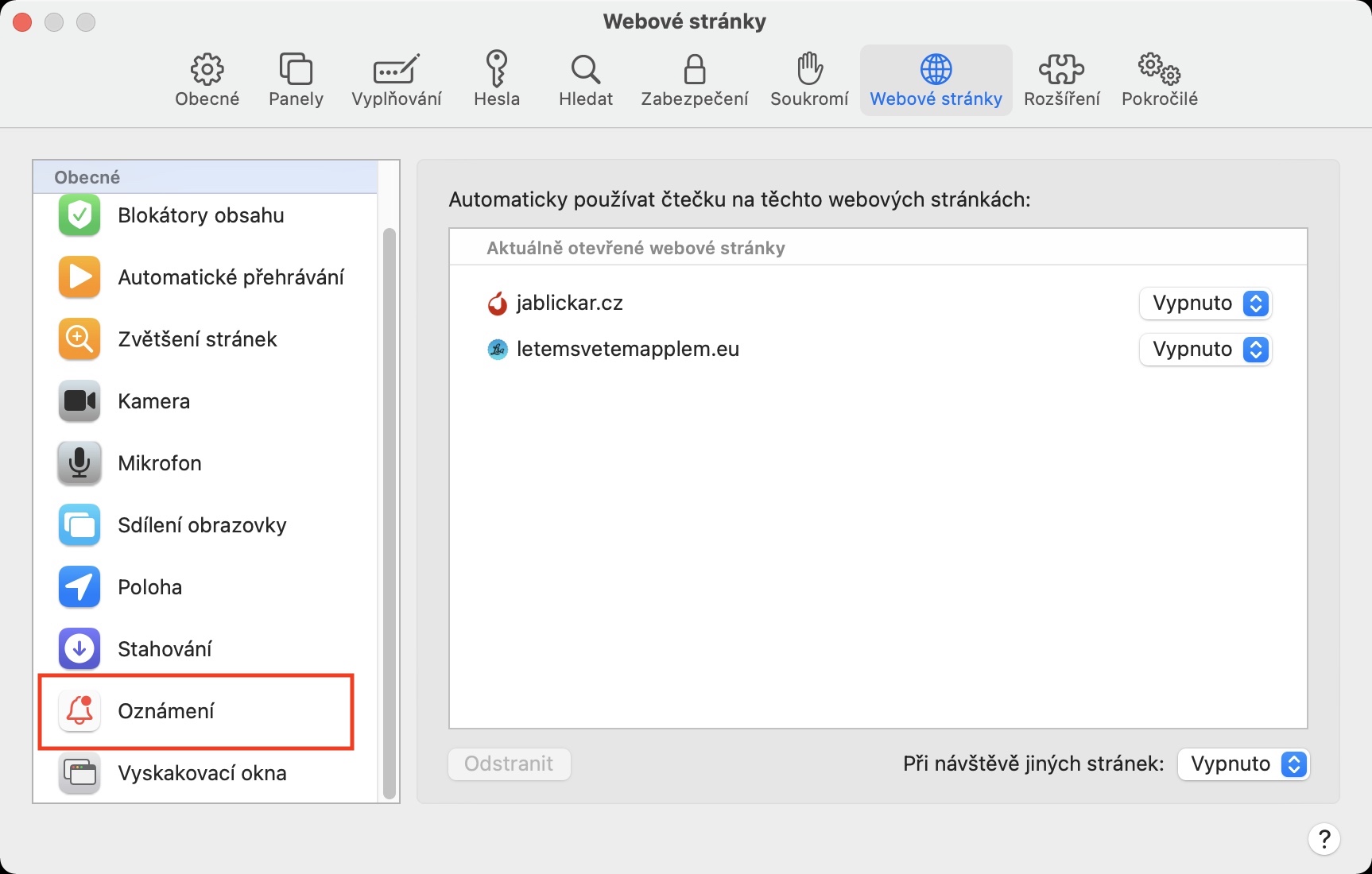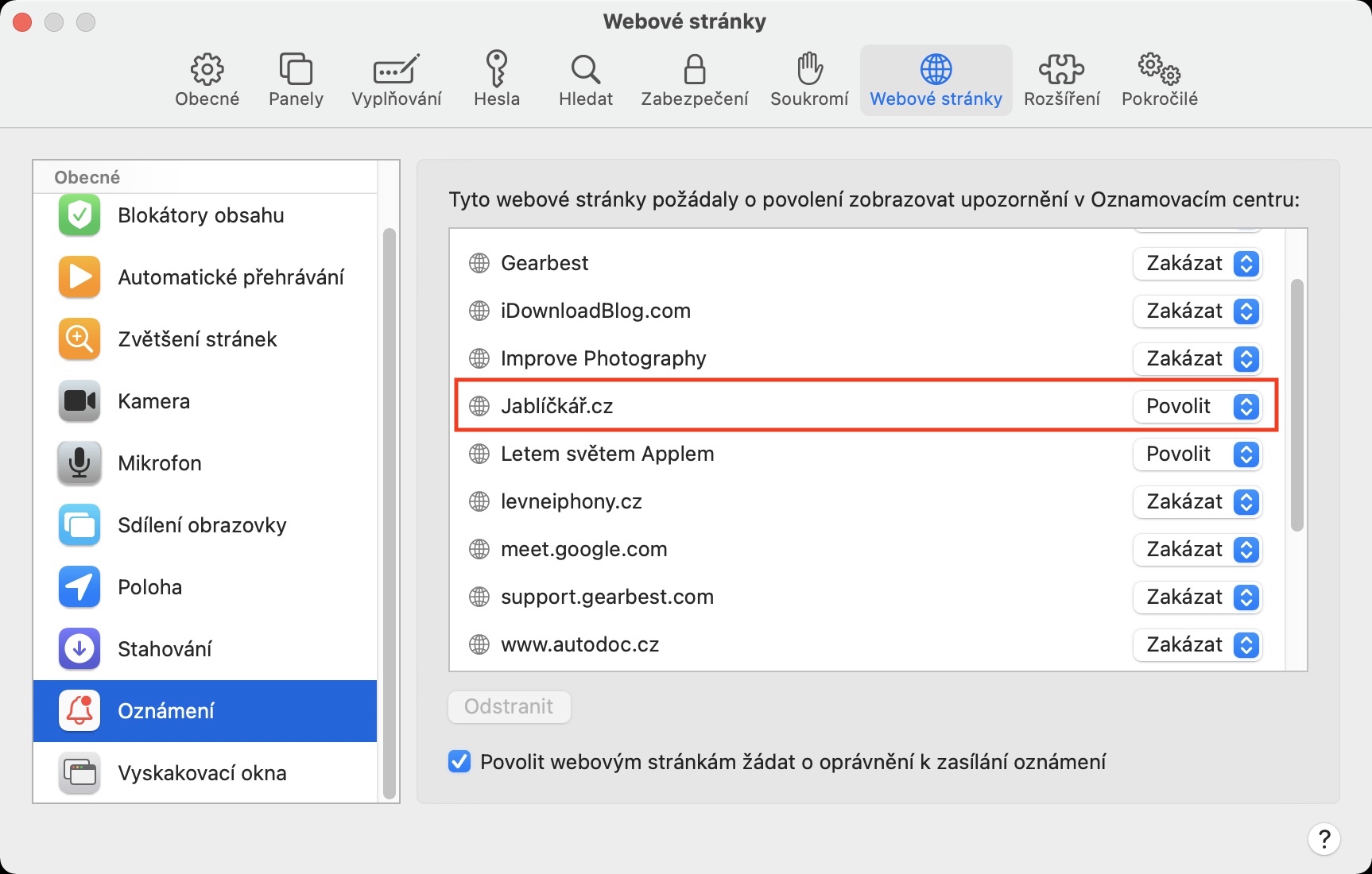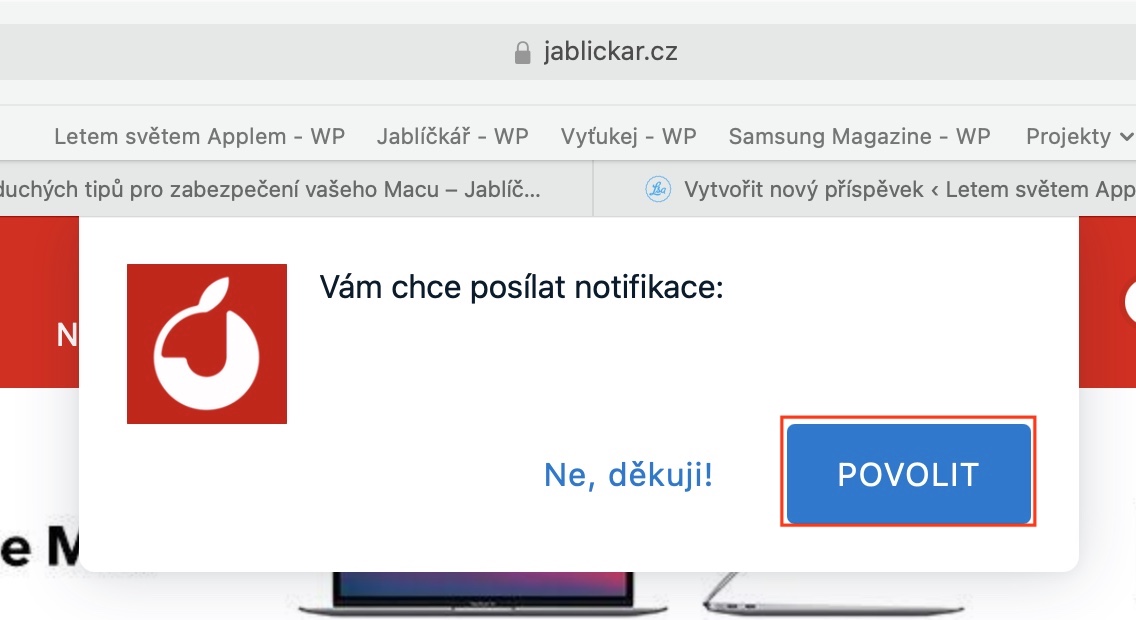Hauv ob peb qhov kev hloov tshiab loj kawg ntawm macOS operating system, peb yuav tsum tau nrog ntau cov kab uas cuam tshuam Apple lub khoos phis tawj hauv thawj ob peb hnub tom qab kev tshaj tawm pej xeem. Txawm hais tias qhov tseeb tias txhua qhov kev khiav hauj lwm los ntawm Apple tau sim ob peb lub hlis ua ntej tso tawm, tsis muaj dab tsi piv rau kev maj nrawm ntawm cov neeg siv uas mus dhau tag nrho cov kab ke. Ib qho ntawm cov teeb meem tshwm sim uas tuaj yeem (thiab tsis yog xwb) tshwm sim tom qab hloov kho mus rau ib qho tshiab ntawm macOS yog cov ntawv ceeb toom tsis ua haujlwm los ntawm Safari. Cov ntawv ceeb toom no, uas tshwm nyob rau sab xis sab xis ntawm lub vijtsam thiab qhia rau koj, piv txwv li, hais txog kev tshaj tawm tsab xov xwm tshiab hauv peb cov ntawv xov xwm, yog ib feem tseem ceeb ntawm macOS rau ntau tus neeg siv. Yuav ua li cas yog tias malfunction?
Nws yuav yog txaus siab rau koj

Yuav Ua Li Cas Kho Cov Ntawv Ceeb Toom Safari Broken ntawm Mac
Yog tias Safari cov ntawv ceeb toom tsis ua haujlwm rau koj hauv Safari ntawm koj lub Mac, tej zaum koj tab tom nrhiav rau qee hom kev kho. Feem ntau, txhua yam koj yuav tau ua los kho cov ntawv ceeb toom los ntawm Safari yog raws li hauv qab no:
- Txhawm rau pib, mus rau hauv ib txwm app ntawm koj lub cuab yeej macOS Safari
- Tom qab ua li ntawd, nyem rau ntawm qhov loj tab nyob rau sab saum toj bar Safari
- Qhov no yuav coj tau ib tug drop-down ntawv qhia zaub mov uas koj yuav tau nyem rau ntawm lub thawv Kev nyiam…
- Lub qhov rais tshiab tam sim no yuav tshwm sim nrog tag nrho cov seem muaj rau kho Safari nyiam.
- Hauv cov ntawv qhia zaub mov sab saum toj, tom qab ntawd nrhiav thiab nyem rau ntawm ntu nrog lub npe Lub vev xaib.
- Thaum koj tau ua tiav lawm, scroll down hauv cov ntawv qhia zaub mov sab laug thiab qhib qhov kev xaiv Kev ceeb toom.
- Tam sim no nyob rau hauv txoj cai nrhiav lub vev xaib ntawm cov ntawv ceeb toom twg tsis ua haujlwm rau koj.
- Tom qab koj pom nws, yog li nws cim thiab nias lub pob hauv qab Tshem tawm (koj tuaj yeem tshem tawm tag nrho).
- Thaum kawg, koj tsuas yog yuav tsum mus rau nplooj ntawv tshwj xeeb uas koj xav tau txais cov ntawv ceeb toom lawv dhau lawm thiab tom qab ntawd lees paub qhov kev thov, uas tshwm.
Kuv tus kheej muaj teeb meem nrog cov ntawv ceeb toom tawg tom qab tso tawm macOS 10.14 Mojave, 10.15 Catalina thiab 11 Big Sur. Feem ntau, cov txheej txheem saum toj no yuav pab tau, tab sis yog tias nws yog qhov yuam kev loj dua thiab cov txheej txheem tsis ua haujlwm rau koj, ces hmoov tsis zoo koj yuav tau tos rau lub kaw lus hloov tshiab los kho cov teeb meem. Kuv pom kuv tus kheej hauv qhov xwm txheej no tom qab ib qho ntawm macOS 11 Big Sur hloov tshiab - cov ntawv ceeb toom tsis ua haujlwm ntawm ib qho ntawm cov pej xeem qub, yog li kuv txiav txim siab hloov kho mus rau tus tsim tawm tshiab uas twb tau txais ib thaj.